win11系统重装视频图解
- 分类:Win11 教程 回答于: 2022年06月23日 10:01:51
win11系统作为微软最新的系统,拥有很多新颖的功能和操作界面,吸引不少网友都想安装win11系统体验。那么怎么重装win11系统呢?下文就给大家展示下简单的借助工具给win11系统重装视频图解。
工具/原料:
系统版本:windows11系统
品牌型号:惠普暗影精灵7
软件版本:小白三步装机版1.0
方法/步骤:
1、首先打开“小白系统官网”进入,下载小白三步装机版工具打开,然后点击软件主界面选择win11正式版系统重装。

2、等待小白软件自动下载windows11系统镜像并部署环境。
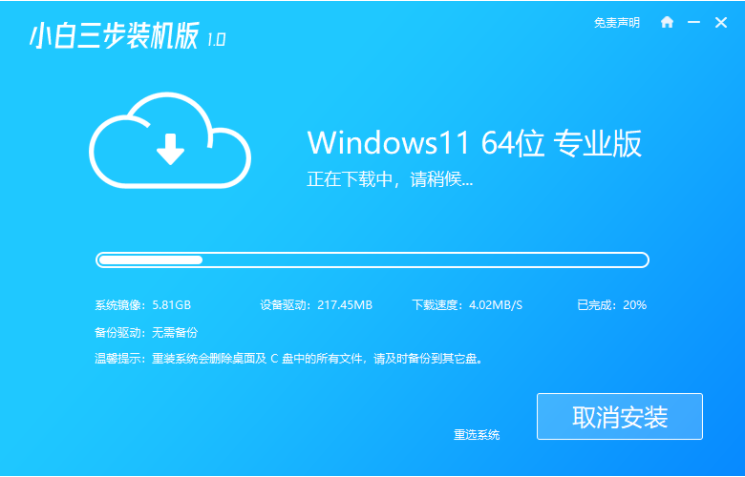
3、系统部署完成后,选择立即重启电脑。
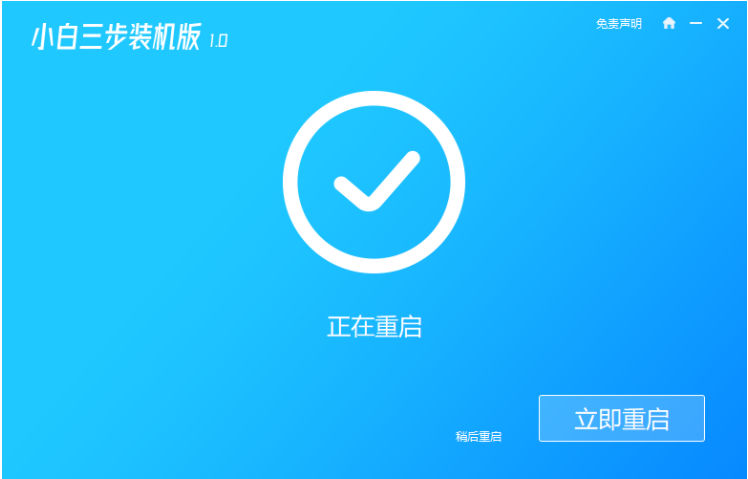
4、重启电脑后会进入启动项选择页面,我们选择小白PE系统进入。
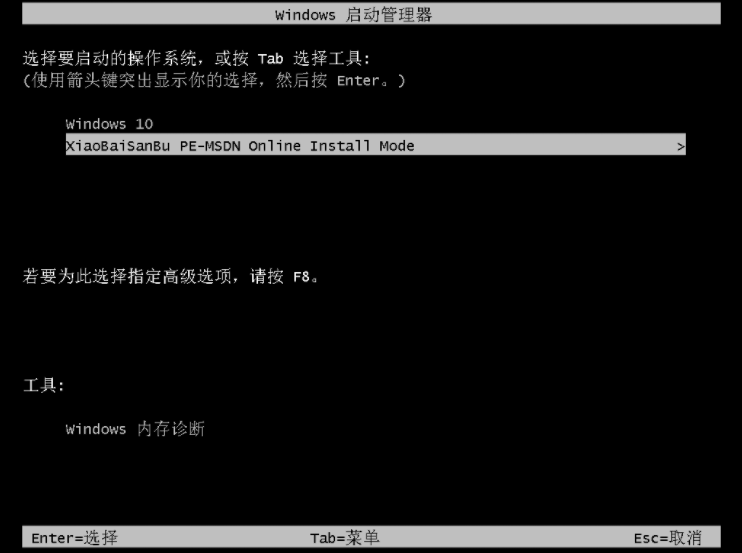
5、在pe系统内,小白装机工具自动安装win11系统完成。

6、安装完成后,点击立即重启。

7、选择windows11系统进入系统,完成相关设置就可以正常使用啦。

注意事项:安装系统之前,注意备份好系统盘的重要资料,关闭电脑杀毒软件,避免被拦截导致安装失败。
总结:
安装小白一键重装系统工具,打开选择需要的win11系统安装;
等待软件自行下载镜像后重启进入pe系统;
在pe系统内软件自动安装成功后重启电脑;
进入新的win11系统桌面即可正常使用。
 有用
26
有用
26


 小白系统
小白系统


 1000
1000 1000
1000 1000
1000 1000
1000 1000
1000 1000
1000 1000
1000 1000
1000 1000
1000 0
0猜您喜欢
- win11浏览器打开黑屏闪屏解决方法..2024/03/08
- Win11锁屏壁纸变桌面壁纸:个性化设置一..2023/12/09
- win11更新失败绿屏怎么解决-win11系统..2022/01/13
- win11安装提示无法在此配置的解决方法..2022/01/15
- win11电脑屏幕模糊发虚怎么回事..2022/10/23
- Win11电脑插件:提升你的操作体验..2024/03/25
相关推荐
- 微软系统win11优化如何操作2021/10/24
- win11退回win10电脑里的文件还在吗..2021/11/24
- win11回收站图标消失如何解決..2022/11/11
- Win11首次亮相!战地3完美运行,畅享极致..2023/12/19
- win11支持哪些安卓软件应用2023/01/01
- windows11系统还原步骤演示2021/11/27














 关注微信公众号
关注微信公众号



